Para obter informações sobre considerações de dados, exemplos e interpretação, acesse Visão geral para Gráfico de wafer.
Variáveis de linha categóricas
Digite até cinco colunas onde as categorias são representadas como linhas no mapa de calor.
Variáveis de coluna categóricas
Digite até cinco colunas onde as categorias são representadas como colunas no mapa de calor.
Variáveis sumarizadas (opcional)
Insira uma coluna que define o gradiente de cor dos retângulos no mapa de calor. Se você inserir várias colunas, o Minitab exibe um plano de teste para cada coluna inserida.
Função
Em Função, selecione a função de Variáveis sumarizadas. Por exemplo, se você selecionar Máximo, o Minitab definirá o gradiente de cor para o mapa de calor com base no valor máximo de em cada retângulo. Se você inserir uma coluna de texto em Variáveis sumarizadas, você só poderá selecionar Percentual igual aos valores especificados, Número de valores não faltantes ou Número de valores faltantes.
- Percentil
- Se você selecionar Percentil, é necessário digitar um valor em Valor do percentil. O valor deve estar entre 0 e 100. O Minitab usa o valor inserido para definir o gradiente de cor no mapa de calor. Por exemplo, se você inserir 50, o Minitab usa o 50º percentil para definir o gradiente de cor para cada retângulo do mapa de calor.
- Percentual entre dois valores
- Se você selecionar Percentual entre dois valores, deve inserir valores numéricos em Primeiro valor e Segundo valor. O valor inserido para Primeiro valor deve ser menor ou igual ao valor inserido para Segundo valor. O Minitab define o gradiente de cor para o mapa de calor com base na porcentagem de observações que está entre os dois valores.
- Percentual igual aos valores especificados
- Se você selecionar Percentual igual aos valores especificados, deve inserir um ou mais valores em Valores. Os valores devem ser do mesmo tipo de dados da coluna inserida em Variáveis sumarizadas O Minitab define o gradiente de cor para o mapa de calor com base na porcentagem de observações que é igual aos valores inseridos.
Por variáveis
- Exibir todas as combinações
-
Quando você digita vários Por variáveis, o Minitab ativa a caixa de seleção Exibir todas as combinações. Selecione essa opção para criar um mapa de calor separado para cada combinação de grupos criados pelas variáveis de agrupamento. Se você não selecionar essa opção, o Minitab criará um gráfico para cada grupo de cada variável de agrupamento.
Por exemplo, a primeira variável de agrupamento tem dois grupos, Homens e Mulheres, e a segunda tem dois grupos, Empregados e Desempregados. Se você selecionar Exibir todas as combinações, o Minitab criará quatro gráficos separados para as combinações de Homens/Empregados, Homens/Desempregado, Mulheres/Empregados e Mulheres/Desempregado. Se você não selecionar Exibir todas as combinações, o Minitab criará quatro gráficos separados para Homens, Mulheres, Empregados e Desempregados.
Tipo de gradiente
- Divergentes
- Os retângulos com valores elevados são vermelhos e os retângulos com valores baixos são azuis. Insira um valor para centralizar a escala de gradiente em um valor específico em vez do centro da função selecionada.
- Sequencial de baixo a alto
- Os retângulos com valores altos são azul-escuros e os retângulos com
valores baixos são azul-claros e cinza-claros. Você pode usar esta opção para
destacar os retângulos com mais produtividade ou para maximizar a receita.

- Sequencial de alto a baixo
- Os retângulos com valores baixos são azul-escuros e os retângulos com
valores altos são azul-claros e cinza-claros. Você pode usar esta opção para
destacar os retângulos com taxas de defeito baixas ou para minimizar o custo.

- Gradientes de cores diferentes
- Você pode escolher entre 5 gradientes de cores alternativas.
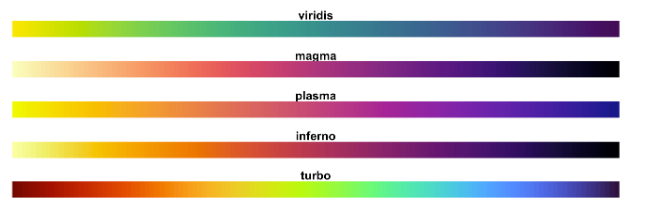
Amplitude de gradiente
Observação
Se você especificou Percentual entre dois valores ou Percentual igual aos valores especificados para a função, o gráfico de wafer usará uma escala de porcentagem para o gradiente. Nesses casos, o valor inserido para Mínimo e Máximo deve estar entre 0 e 1.

